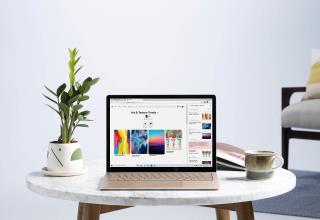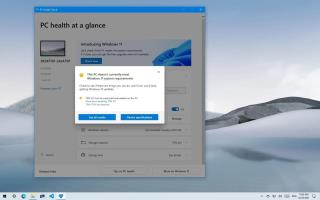Windows 10 22H2 為正式推出做好準備
可選更新 KB5015684 表示微軟計劃推出適用於 Windows 10 的 22H2 版本,作為沒有新功能的次要更新。

多年來,Windows 的安裝變得越來越容易和可靠, Windows 10也不例外。在這個操作系統中,微軟讓用戶升級變得更加容易,但為了讓這一切成為現實,該公司還不得不改變激活過程的工作方式。
根據Windows 10 激活文檔,這家軟件巨頭使用激活技術來驗證計算機是否正在運行正版副本,並且相同的許可證未在超過條款允許的設備上使用。
Windows 10 還包括一種新的激活方式,該公司稱之為“數字許可證”(以前稱為“數字授權”),這是對 25 個字符的產品密鑰方法的補充。操作系統將使用的激活方式取決於您獲取 Windows 10 副本的方式。
根據微軟的說法,“數字許可證”是 Windows 10 中的新激活方法,不需要用戶輸入產品密鑰。在這種情況下,激活將自動發生。
如果滿足以下條件之一,Windows 10 將使用“數字許可證”(數字授權)激活方法:
如果滿足以下條件之一,Windows 10 將使用產品密鑰激活方法:
升級後激活 Windows 10
如果您已從 Windows 7 或 8.1 的正版升級到 Windows 10,則激活將通過 Internet 連接自動進行。此外,還將為您的設備創建在線“數字許可證”(數字授權)。
根據 Microsoft 文檔,如果您的 Windows 版本在升級到 Windows 10 之前未激活,它將不會激活。因此,您必須確保在升級之前完全激活您的副本。
檢查您的 Windows 激活非常簡單:
如果您的 Windows 10 副本未激活,您可以在“Windows 10 激活錯誤”網頁上獲取更多信息。
重新安裝後激活 Windows 10
如果您已激活免費副本或從應用商店購買並激活了 Windows 10 副本,則您擁有該設備的“數字許可證”(數字授權)。
這意味著您可以重新安裝 Windows 10,甚至是全新安裝,並且無需輸入產品密鑰。如果在安裝過程中提示您輸入產品密鑰,請選擇跳過選項。然後操作系統將在安裝後自動激活。
如果您之前使用產品密鑰安裝並激活了 Windows 10,則需要在安裝過程中輸入產品密鑰。
激活新的 Windows 10 安裝
首次安裝操作系統時需要產品密鑰來激活 Windows 10,並且您的設備從未激活過 Windows 10 副本。
當然,如果您在運行 Windows 10 家庭版的設備上安裝 Windows 10 專業版,您還需要產品密鑰。
更換硬件後激活 Windows 10
如果您進行重大硬件更改,例如更換主板,Windows 10 將不會重新激活。但是,您可以在進行更改之前將您的 Microsoft 帳戶與您的 Windows 10 數字許可證相關聯,然後您可以使用新的激活疑難解答工具重新激活操作系統。
將您的數字許可證與您的帳戶相關聯非常簡單。如果您已經有一個連接到 Windows 10 的 Microsoft 帳戶,那麼您就可以開始使用了。如果您只有本地帳戶,則需要將 Microsoft 帳戶添加到 Windows 10。轉到設置 > 更新和安全 > 激活,單擊添加帳戶 並完成該過程。
然後,您可以使用激活疑難解答。轉到設置 > 更新和安全 > 激活,單擊疑難解答,然後使用您的 Microsoft 帳戶登錄。然後在與您的帳戶關聯的數字許可證列表中選擇您的計算機,選中這是我現在正在使用的設備,然後單擊激活。如果激活失敗,您需要聯繫客戶支持以獲取助手。
2015 年 10 月 14 日更新: Microsoft 將使用 Threshold 2 更輕鬆地激活 Windows 10。從Windows 10 build 10565開始,用戶將能夠使用其 Windows 7、Windows 8 和 Windows 8.1 產品密鑰來全新安裝 Windows 10 無需先進行升級 —有關更改的完整詳細信息,請點擊此處。
2016 年 6 月 23 日更新:從Windows 10 build 14371 開始,Microsoft 將“數字授權”重命名為“數字許可證”。
2016 年 7 月 9 日更新: 7 月 29 日,Microsoft 將結束免費升級到 Windows 10 的免費優惠。升級的每個人都將在設備的整個生命週期內保留數字許可證。如果您使用周年更新重新安裝 Windows 10,您的計算機將保持激活狀態。
2022 年 7 月 11 日更新:本指南已經過修訂,以確保信息仍然準確。
可選更新 KB5015684 表示微軟計劃推出適用於 Windows 10 的 22H2 版本,作為沒有新功能的次要更新。
Windows(太陽谷)揭幕活動將於 6 月 24 日美國東部時間上午 11 點/太平洋時間上午 8 點舉行,並將在此 Microsoft 網站上直播。
微軟計劃很快在特別活動期間推出具有最大變化的下一代 Windows。
隨著版本 21H2 的發布,Windows 10 Enterprise LTSC 將生命週期從十年更改為五年,但物聯網不會改變。詳情在這裡。
微軟計劃在 2025 年 10 月 14 日結束對 Windows 10 對家庭版和專業版的支持,並且很可能會被 Windows 11 取代。
更新 KB5005463 會強制 Windows 10 設備上的 PC 健康檢查應用程序,但您可以從“設置”應用程序中輕鬆卸載它。
要玩 Halo Infinite,您需要一台運行 Windows 10 或 Windows 11 且滿足最低系統要求的計算機。詳情在這裡。
Windows 10 22H2 將於今年秋季作為小更新推出,其中包含少量新功能和更改。這就是你需要知道的一切。
Windows 10 不會接收 x64 模擬器來在基於 ARM 的設備上運行應用程序。該功能將僅限於 Windows 11。
Windows 10 現在默認啟用可能不需要的應用程序 (PUA),以保護您的 PC 免受有害軟件的侵害。詳情在這裡。
如果您的设备出现错误或崩溃,请按照 Windows 11 中系统还原的步骤,将您的设备恢复到先前版本。
如果你在寻找最佳的Microsoft Office替代品,这里有六个优秀的解决方案供你参考。
本教程向您展示如何创建一个 Windows 桌面快捷方式图标,该图标打开一个命令提示符到特定文件夹位置。
在Microsoft Windows中右键单击应用程序图标时,“以不同用户身份运行”选项缺失?您可以使用这些方法来启用它。
不想让其他人在您离开时访问您的计算机?尝试这些有效的锁定Windows 11屏幕的方法。
如果您的计算机在安装最近的Windows更新后出现问题,请了解几种修复损坏的Windows更新的方法。
你是否在尝试找出如何在Windows 11中将视频设置为屏幕保护程序。我们揭示了如何使用一种适用于多种视频文件格式的免费软件来实现。
您在 Windows 11 中的旁白功能烦吗?了解如何通过多种简单方法禁用旁白声音。
想要在 Windows 11 PC 上禁用删除确认对话框吗?请阅读本文,了解各种方法。
维护多个电子邮件收件箱可能很痛苦,特别是当您有重要邮件同时到达时。本文将介绍如何在PC和Apple Mac设备上将Microsoft Outlook与Gmail同步的简单步骤。